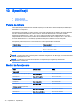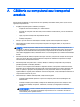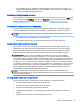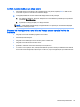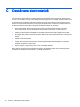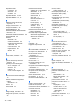User Guide - Windows Embedded Standard 7
B Depanare
Resurse de depanare
●
Contactaţi asistenţa HP. Pentru asistenţă în S.U.A., mergeţi la http://www.hp.com/go/contactHP.
Pentru asistenţă în întreaga lume, mergeţi la http://welcome.hp.com/country/us/en/
wwcontact_us.html.
Alegeţi din următoarele tipuri de asistenţă:
◦
Discutaţi online cu un tehnician de la HP.
NOTĂ: Dacă discuţia nu este disponibilă într-o anumită limbă, este disponibilă în limba
engleză.
◦
Găsiţi numere de telefon din întreaga lume pentru asistenţă HP.
◦
Găsiţi un centru de service HP.
Rezolvarea problemelor
Următoarele secţiuni descriu câteva probleme şi soluţii uzuale.
Computerul nu reuşeşte să pornească
În cazul în care computerul nu porneşte când apăsaţi butonul de pornire, sugestiile următoare vă pot
ajuta să stabiliţi de ce computerul nu porneşte:
●
În cazul în care computerul este conectat la o priză de c.a., conectaţi la priză un alt dispozitiv
electric şi asiguraţi-vă că priza asigură o tensiune adecvată.
NOTĂ: Utilizaţi numai adaptorul de c.a. livrat împreună cu computerul sau unul aprobat de HP
pentru acest computer.
●
În cazul în care computerul este conectat la o altă sursă externă de alimentare decât o priză de
curent alternativ, conectaţi computerul la o priză de curent alternativ utilizând adaptorul de c.a.
Conexiunea dintre cablul de alimentare şi adaptorul de c.a. trebuie să fie fermă.
Ecranul computerului este gol
Dacă ecranul este gol, dar nu aţi oprit computerul, cauza poate fi una sau mai multe dintre aceste
setări:
●
Computerul poate fi în starea Repaus. Pentru a ieşi din Repaus, apăsaţi scurt butonul de
alimentare. Modul Repaus este o caracteristică de economisire a energiei care dezactivează
ecranul. Modul Repaus poate fi iniţializat de către sistem atunci când computerul este pornit dar
nu este utilizat sau atunci când acumulatorul computerului a atins un nivel scăzut de încărcare.
Pentru a modifica aceste setări şi alte setări de alimentare, faceţi clic dreapta pe pictograma
Acumulator din zona de notificare de pe desktopul Windows, din extrema dreaptă a barei de
activităţi, apoi faceţi clic pe Preferinţe.
●
Computerul poate să nu fie setat pentru a afişa imaginea pe ecran. Pentru a transfera imaginea
pe ecranul computerului, apăsaţi fn+f4. La majoritatea modelelor, când un afişaj opţional extern,
precum un monitor, este conectat la computer, imaginea poate fi afişată pe ecranul computerului
72 Anexa B Depanare